Ondersteuning voor Node.js
Om een Node.js-toepassing op uw website te installeren moet u de bestanden van de applicatie eerst naar de server uploaden. U kunt deze uploaden via FTP of met behulp van Bestandsbeheer.
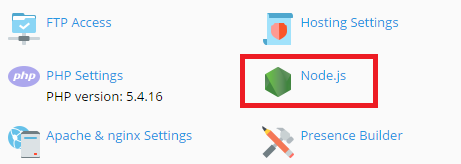
Om de applicatie in te stellen gaat u naar Websites & domeinen en u klikt op Node.js. Op dit scherm vindt u een aantal instrumenten waarmee u uw Node.js-applicatie kunt beheren:
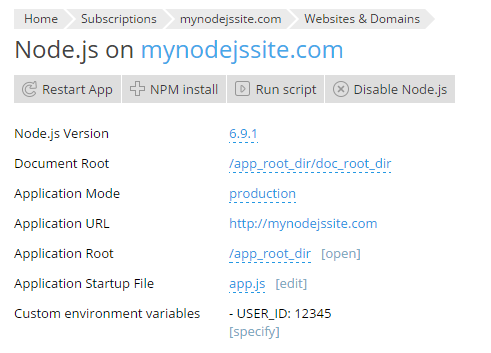
- Node.js-versie. Hier wordt de momenteel geselecteerde versie van de runtime-omgeving weergegeven die zal worden gebruikt voor het uitvoeren van uw toepassing. Klik op het versienummer om een andere versie van Node.js te selecteren.
- Hoofdmap. Hier kunt u de hoofdmap van het domein instellen. Dit moet een submap zijn van de hoofdmap van de applicatie die daaronder wordt aangegeven.
- Toepassingsmodus. U kunt kiezen tussen "Development" en "Production" of u kunt de naam van een aangepaste modus opgeven. De omgevingsvariabele
NODE_ENVzal uw keuze reflecteren. - URL van toepassing. Klik op deze automatisch gegenereerde URL op de applicatie in uw browser te openen.
- Hoofdmap van de toepassing. De hoofdmap van de toepassing is standaard de gelijk aan de hoofdmap van het domein. Klik op "[openen]" om te bladeren naar de bestanden in de hoofdmap van de applicatie met Bestandsbeheer. Daarnaast kunt u in Plesk voor Linux klikken op het momenteel ingestelde zoekpad naar de hoofdmap van de applicatie om hiervoor een aangepaste map in te stellen.
- Opstartbestand van toepassing Standaard wordt aangenomen dat de naam van het opstartbestand app.js is. Klik hierop om de naam van een aangepast opstartbestand op te geven.
- (Alleen in Plesk voor Linux) Aangepaste omgevingsvariabelen. Hier vind u een lijst met aangepaste omgevingsvariabelen die u voor uw toepassing hebt ingesteld (indien van toepassing). Klik "[opgeven]" om omgevingsvariabelen aan uw toepassing toe te voegen of om deze te verwijderen:
- Klik op Variabele toevoegen om een andere omgevingsvariabele aan de lijst toe te voegen. Geef de naam van de variabele op in het linker veld en de gewenste waarde rechts.
- Bewerk de variabelen die al in de lijst zijn opgenomen door te klikken op het juiste veld en door de nieuwe naam of waarde van de variabele in te voeren.
- Klik op Verwijderen naast de variabele om deze uit de lijst te verwijderen.
Klik op Ok als u klaar bent.
Als de hoofdmap van de applicatie het configuratiebestand package.json bevat, dan zijn er twee aanvullende opties beschikbaar:
- NPM-installatie Installeer het pakket of de pakketten die zijn omschreven in het bestand '
package.json'. - Script uitvoeren. Voer een opdracht uit die is opgegeven in de "Scripts"-sectie van het bestand '
package.json'. Geef de naam op van het script dat moet worden uitgevoerd plus aanvullende parameters en klik op Ok.
Als de bestanden van uw applicatie de configuratiebestanden package.json, Gruntfile.js, gulpfile.js of webpack.config.js bevatten, dan zullen deze worden opgenomen in de lijst onder "Toegang tot configuratiebestanden" aan de rechterkant. Klik op de naam van een configuratiebestand om deze te openen en te bewerken.
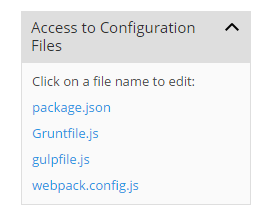
Als u klaar bent met de configuratie van uw applicatie klikt u op Node.js inschakelen om deze te starten. De informatie over uw applicatie, inclusief de versie van Node.js en de applicatiemodus, zal worden weergegeven onder de domeinnaam, samen met de knop App opnieuw opstarten.

Als u op een later moment Node.js wilt uitschakelen, ga dan naar Websites & domeinen, klik op Node.js en vervolgens op Node.js uitschakelen. Het uitschakelen van Node.js heeft geen invloed op uw instellingen en u kunt uw applicatie op elk moment weer activeren.